Bàn Phím Laptop Không Gõ Được: Nguyên Nhân Và Cách Khắc Phục
1. Các Nguyên Nhân Thường Gặp Khi Bàn Phím Laptop Không Gõ Được
Lỗi bàn phím laptop có thể xuất phát từ nhiều lý do, dưới đây là những nguyên nhân chính:
1.1. Nguyên nhân liên quan đến phần mềm
-
Driver bàn phím lỗi hoặc chưa cài đặt: Thường xảy ra sau khi cài lại Windows hoặc nâng cấp hệ điều hành.
-
Xung đột phần mềm: Cài đặt nhiều ứng dụng can thiệp vào bàn phím khiến hệ thống nhận tín hiệu sai.
-
Thiết lập ngôn ngữ nhập liệu không đúng: Người dùng chọn sai chế độ (VD: tiếng Việt – VNI, TELEX hoặc ENG).
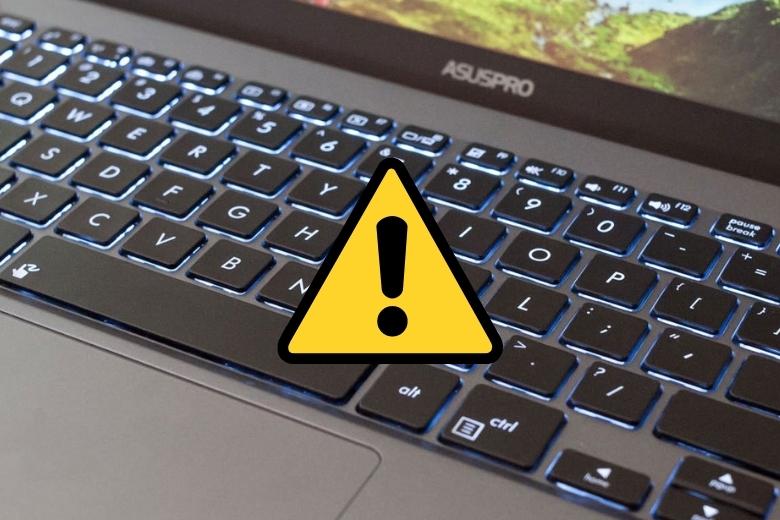
1.2. Nguyên nhân liên quan đến phần cứng
-
Bụi bẩn, dị vật kẹt dưới phím: Sau thời gian dài sử dụng, bụi bám dày hoặc vụn thức ăn rơi vào gây kẹt phím.
-
Dây cable bàn phím lỏng hoặc hỏng: Do va đập mạnh, thấm nước hoặc oxi hóa.
-
Hỏng mạch bàn phím: Khi bị liệt nhiều phím cùng lúc, rất có thể mạch phím đã hỏng.
-
Laptop dính nước: Đây là nguyên nhân nguy hiểm nhất, có thể làm cháy mạch và hư hỏng cả mainboard.
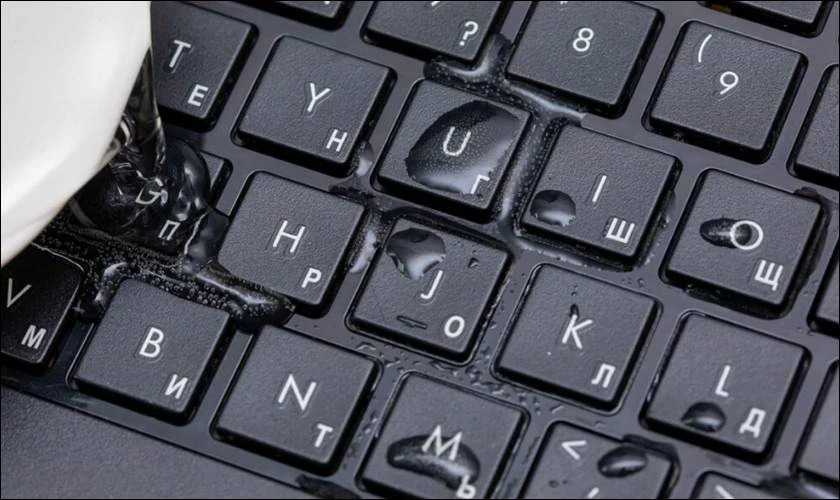
2. Cách Khắc Phục Bàn Phím Laptop Không Gõ Được Tại Nhà
Bạn có thể thử một số biện pháp đơn giản sau:
2.1. Kiểm tra thiết lập và khởi động lại máy
-
Restart laptop để loại bỏ xung đột phần mềm tạm thời.
-
Chuyển đổi ngôn ngữ nhập liệu bằng tổ hợp phím Alt + Shift hoặc Windows + Space.
2.2. Cập nhật driver bàn phím
-
Vào Device Manager → Keyboard → Update driver để cập nhật.
-
Nếu driver bị lỗi, hãy gỡ bỏ và cài lại.
2.3. Vệ sinh bàn phím
-
Dùng cọ mềm hoặc khí nén để loại bỏ bụi bẩn.
-
Nghiêng nhẹ laptop, gõ nhẹ để bụi và dị vật rơi ra.
2.4. Sử dụng bàn phím ngoài để kiểm tra
-
Kết nối bàn phím rời qua cổng USB.
-
Nếu bàn phím ngoài hoạt động bình thường → lỗi đến từ phần cứng bàn phím laptop.
3. Khi Nào Cần Đem Laptop Đi ra cửa hàng kiểm tra
Nếu đã thử các bước trên mà bàn phím vẫn không gõ được, rất có thể phần cứng đã hỏng. Lúc này, bạn không nên tự ý tháo máy vì dễ gây chập mạch hoặc hỏng nặng hơn.
Hãy mang máy đến Thanh Nga Laptop – 125 Hàm Nghi, Hotline/Zalo: 0843.125.125 để được:
-
Kiểm tra lỗi miễn phí, báo đúng tình trạng.
-
Thay bàn phím laptop giá rẻ, chờ lấy liền
4. Cách Bảo Quản Để Bàn Phím Laptop Luôn Hoạt Động Tốt
Để hạn chế tình trạng bàn phím bị liệt, bạn nên:
-
Không ăn uống gần laptop, tránh làm rơi vụn thức ăn và nước lên bàn phím.
-
Thường xuyên vệ sinh bằng khí nén hoặc bàn chải mềm.
-
Dùng tấm phủ silicon chống bụi cho bàn phím.
-
Khi chơi game, nên dùng bàn phím rời để giảm hao mòn bàn phím laptop.
5. Kết Luận
Bàn phím laptop không gõ được có thể do lỗi phần mềm đơn giản nhưng cũng có thể là dấu hiệu hỏng phần cứng nghiêm trọng. Người dùng nên kiểm tra và khắc phục bằng các bước cơ bản trước. Nếu vẫn không được, hãy liên hệ ngay với Thanh Nga Laptop – 125 Hàm Nghi / Hotline-Zalo: 0843.125.125 để được kiểm tra miễn phí ạ

